Bài viết
Để thực hiện thao tác cài đặt tại đây, người dùng truy cập vào Menu -> Quản lý nội dung -> Bài viết hoặc theo đường dẫn.

Thêm bài viết
Bước 1: Chọn vào nút thêm bài viết  ở danh sách quản lý bài viết
ở danh sách quản lý bài viết
Bước 2: Nhập nội dung bài viết

Thông tin bài viết bao gồm:
Tiêu đề: Tiêu đề bài viết
Slug: Đường dẫn bài viết
Tác giả: người viết bài
Trạng thái: trạng thái của bài viết
Ảnh bìa: Chỉ hiển thị trên web admin
Nội dung của bài viết
Sửa bài viết
Để có thể sửa được bài viết khi ở danh sách bài viết bạn chọn vào biểu tượng chỉnh sửa ![]() để truy cập vào trang chỉnh sửa bài viết.
để truy cập vào trang chỉnh sửa bài viết.

Xóa bài viết
Để có thể sửa được bài viết khi ở danh sách bài viết bạn chọn vào biểu tượng chỉnh sửa ![]() để xóa bài viết
để xóa bài viết
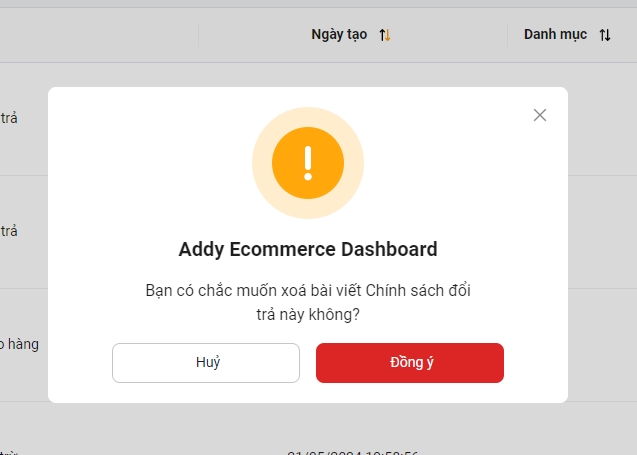
Một cảnh báo sẽ hiển ra nếu bạn chắc chắn xóa bài viết này thì hãy chọn Đồng ý.
Last updated